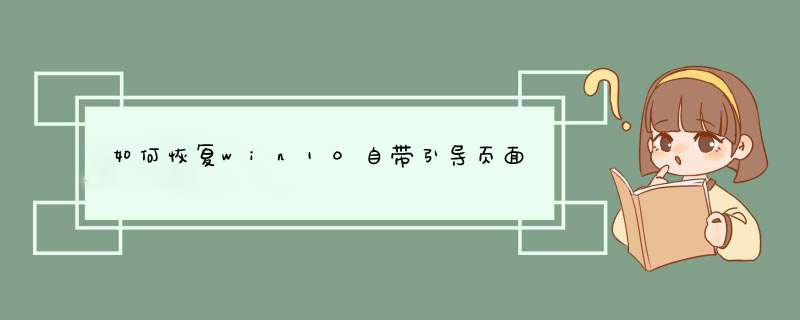
如果不想重装Win10的话,只能用EasyBCD来修复系统启动引导项了。先下载EasyBCD
2.3v这个软件,然后安装好,打开,进入主程序界面,在左侧选项中选择“高级设置”这一项。
进入高级选项的右侧窗口,在“选择一个 *** 作系统”下,当前默认的是Windows7,打开它的下拉框。
在打开的下拉框中,选择“Microsoft
Windows
10”这一项。
在“更改设置”的窗口中,选择“基本”这一项,在其界面,驱动器这一项为空白,就是这一项没有选上驱动器,才导致在开机时无法显示引导项。
打开驱动器的下拉框,因为Win10系统在D盘,所以,在下拉列表中选择D这一项。
选择完成后,最后需要保存一下设置,按“保存设置”按钮,Win10没有系统引导问题就解决了
重启电脑,进入系统引导界面,就能看到Win10系统引导项了,Win10引导项为“Windows
Technical
Preview”这一项,到了这个界面,马上按上下方向键,选择“Windows
Technical
Preview”,回车,即可进入D盘的Win10系统。
恢复win10风格的蓝色开机引导界面win10双系统引导菜单是metro风格,要改回win7风格需使用启动项修复工具进行设置
1、打开NTBootAutofix—高级—查看/管理BCD引导配置;
2、按下A或点击“A.管理”进入设置;
3、按下M或点击“M.修改”将Metro引导关闭;
4、按数字0或点击“返回”,点击“B.管理”进入修改,关闭Metro引导;
5、重启系统,进入到传统的启动界面,选择win10进入;
双系统的开机引导界面改回win7风格的方法是使用win7的引导,即默认启动系统为win7。
*** 作方法如下:
1、按win+R,打开运行,输入“msconfig”,点击“确定”。
2、选择上方第二个“引导”标签,选择Windows
7,点击“设为默认值”,点击确定。
3、d出提示框,点击“重新启动”。
欢迎分享,转载请注明来源:内存溢出

 微信扫一扫
微信扫一扫
 支付宝扫一扫
支付宝扫一扫
评论列表(0条)